Содержание
Как создать русский Apple ID или американский Apple ID без карты и телефона (ЭДЗК) • i-ekb.ru
Автор Александр Иванов На чтение 7 мин Просмотров 370 Опубликовано
Содержание
- Регистрация Apple ID Россия
- Регистрация Apple ID США без телефона и карты
- Смена региона и ввод адреса для Apple ID США
- Если ничего не помогает, то делаем Apple ID США без телефона и карты в iTunes
В этом уроке рубрики “Это Должен Знать Каждый” или просто “ЭДЗК“. Мы расскажем о самом важном, без чего вы точно не обойдетесь – Apple ID. Поехали!
Наши покупатели очень просили и мы решили опубликовать небольшое количество статей о том, что должен знать каждый новый пользователь той или иной техники Apple. Они так и будут идти под тегом Это Должен Знать Каждый (ЭДЗК).
QR-код со ссылкой на все статьи этой рубрики можно найти на вашем товарном чеке из магазина i-ekb:Store.
После того, как вы купили свой новенький iPhone или iPad в магазине i-ekb:Store, принесли его домой, открыли и активировали. Вам нужно сделать одну очень важную вещь, без которой вы точно не обойдетесь – создать Apple ID. Тут вам придется сделать выбор того, для какой страны будет сделан этот Apple ID. Есть два основных варианта “для России” и “не для России”.
Первый вариант был хорош всем, но только до февраля 2022 года. После начала СВО, пользователи потеряли возможность покупать что-либо в магазинах Apple, пополнять баланс аккаунта. Поэтому, если вы его выберите то останетесь только с бесплатными приложениями.
Поэтому мы рекомендуем сделать аккаунт для другой страны, чтобы иметь возможность пополнять баланс с помощью подарочных карт или сторонних сервисов и покупать приложения, а также пользоваться другими сервисами Apple, например Apple Music.
Все купленные данные останутся только на аккаунте. Поэтому если вы когда-нибудь потом захотите сделать новый аккаунт, то ваши покупки не перенесутся. Вам нужно будет менять регион на ранее созданном аккаунте, чтобы их сохранить.
Все данные Apple ID, где написано “нужно запомнить” нужно запомнить. Apple ID не игрушка и его блокировка может лишить вас вашего iPhone или iPad.
Регистрация Apple ID Россия
- Прямо с компьютера заходим на страницу https://appleid.apple.com/account.
- Имя и Фамилия. Вводим собственные данные.
- Регион. Выбираем “Россия“.
- Дата рождения. Вводим собственные данные. Для регистрации вам должно быть больше 18 лет.
- Почта. Вводим вашу основную почту.
- Пароль. Вводим нужный пароль. Пароль должен содержать как прописные (большие), так и строчные (малые) буквы латинского алфавита, а также цифры.
 Пароль должен иметь как минимум 8 символов.
Пароль должен иметь как минимум 8 символов. - Выбираем международный код сотового оператора (+7 Россия) и номер вашего телефона. Этот номер будет использован для подтверждения личности.
- Анонсы. Галочку убираем.
- Приложения, музыка, ТВ и многое другое. Галочку убираем.
- Вводим символы с изображения.
- Нажимаем “Продолжить“.
- Если все заполнено верно, то на указанную в 5-ом пункте почту приходит 6-ти значный код. Вводим его в следующем окне и нажимаем “Продолжить“.
Регистрация Apple ID США без телефона и карты
- Прямо с компьютера заходим на страницу https://appleid.apple.com/account.
- Имя и Фамилия. Вводим собственные или придумываем другие. Их нужно запомнить.
- Регион. Если вам нужен аккаунт только для бесплатных приложений и надеждой на лучшее, то выбираем Россия. В любом другом случае выбираем один из трех вариантов.

- Внешние малые острова США
- Остров Норфолк
- Южная Георгия и Южные Сандвичевы острова
- Дата рождения. Вводим собственную или придумываем другую. Ее нужно запомнить.
- Почта. Вводим почту ранее зарегистрированную (без телефона можно создать в mail.ru) или можно использовать временную, например через этот сервис, но мы не рекомендуем. Также не забудьте указать пароль и запомнить его.
- Пароль. Вводим нужный пароль. Пароль должен содержать как прописные (большие), так и строчные (малые) буквы латинского алфавита, а также цифры. Пароль должен иметь как минимум 8 символов.
- Контрольный вопрос 1/2/3. Выбираем и пишем ответы. Их тоже нужно запомнить.
- Анонсы. Галочку убираем.
- Приложения, музыка, ТВ и многое другое. Галочку убираем.
- Вводим символы с изображения.

- Нажимаем “Продолжить“.
- Если все заполнено верно, то на указанную в 5-ом пункте почту приходит код. Вводим его в следующем окне и нажимаем “Продолжить“.
На этом все. Учетная запись зарегистрирована. Вы можете ввести данные этой учетной записи в магазине App Store и прописать ваш адрес и другие данные, но способ оплаты вы добавить не сможете, так как Apple не подтвердит ваши банковские карты. Пользоваться и устанавливать вы сможете только бесплатные приложения.
Смена региона и ввод адреса для Apple ID США
Теперь нам нужно сменить регион, но сделать это можно только с гаджета. Для русского Apple ID делать это ну нужно. Возьмите свой iPhone или iPad.
- Открываем приложение App Store и нажимаем на иконку человечка в правом верхнем углу.
- Если тут введен ваш старый или личный аккаунт, то вам нужно выйти из него. Для этого прокрутите в самый низ и нажмите на кнопку “Выйти“.
- Далее вводим логин (почта) и пароль.
 Это мы заполняли в пункте 5 выше. Нажимаем на кнопку “Войти“.
Это мы заполняли в пункте 5 выше. Нажимаем на кнопку “Войти“. - В появившемся окне нажимаем на кнопку “Review“.
- Выбираем регион “United States“.
- Включаем “Agree to Terms and Conditions” и нажимаем “Next“.
- Теперь выбираем безналоговый штат.
- Калифорния (CA)
- Флорида (FL)
- Делавер (DE)
- Далее вводим полный адрес. Можете поискать самостоятельно, либо ввести указанные.
- Улица/Street: 101 S Maple Ave
- Город/City: Milford Штат: Делавэр (Delaware)
- Почтовый индекс: 19963
- Номер телефона: 302 424 8888
- Проверяем, что все ввели верно, и что в платежной системе выбрано “Нет”. Нажимаем “Next“.
- Apple ID создан.
При создании учетной записи могут возникнуть ошибки. Некоторые из них решаются обычной сменой ip, с помощью VPN, либо сменой устройства.
Вы создали аккаунт без номера телефона и без кредитной карты. Теперь вы можете просто покупать подарочные карты App Store для американского региона, которые продаются на огромном количестве площадок и покупать/скачивать приложения, включая Minecraft и Brawl Stars, которых нет в русском App Store.
На всякий случай мы рекомендуем еще раз войти на страницу https://appleid.apple.com/account. Введите Apple ID и пароль, а также ответы на вопросы, которые мы раньше заполняли. На созданном американском аккаунте нет номера телефона, поэтому нет двухфакторной авторизации, поэтому единственной проверкой станут эти вопросы. Запомните их!
На всякий случай, при следующем вводе Apple ID на вашем устройстве, нажмите на кнопку “Другие возможности“. После чего выбираем “Не улучшать“. Это делается для того, чтобы магазин не запрашивал у вас номер телефона и карты в будущем, а навсегда остался таким полусекретным аккаунтом для пользования.
Если ничего не помогает, то делаем Apple ID США без телефона и карты в iTunes
Если при регистрации американского аккаунта по способу выше что-то пошло не так и зарегистрировать не получилось, даже при использовании VPN, то давайте попробуем сделать то же самое, но на iTunes.
Скачиваем последнюю версию iTunes для вашей операционной системы и устанавливаем.
В верхнем меню выбираем пункт “Учетная запись“.
- В открывшемся окне выбираем “Создать новый Apple ID”.
- E-mail. Вводим вашу рабочую почту. Очень рекомендуем почту на Gmail, но можно и Outlook.
- Пароль. Вводим нужный пароль. Пароль должен содержать как прописные (большие), так и строчные (малые) буквы латинского алфавита, а также цифры. Пароль должен иметь как минимум 8 символов.
- Регион. Выбираем “Соединенные Штаты” и нажимаем “Продолжить“.
- Имя и Фамилия.
 Вводим собственные или придумываем другие. Их нужно запомнить.
Вводим собственные или придумываем другие. Их нужно запомнить. - Дата рождения. Вводимо собственную или придумываем другую. Ее нужно запомнить.
- Контрольный вопрос 1/2/3. Выбираем и пишем ответы. Их тоже нужно запомнить.
- Подписка на рассылку Apple. Убираем эту галочку.
Следующую страницу мы ранее вводили на устройстве, но в этом способе она вводится сразу тут в iTunes, что немного удобнее, так как данные можно скопировать, а не вводить.
- Выбираем способ оплаты “Нет”.
- Далее вводим полный адрес. Можете поискать самостоятельно, либо ввести указанные.
- Улица/Street: 101 S Maple Ave
- Город/City: Milford Штат: Делавэр (Delaware)
- Почтовый индекс: 19963
- Номер телефона: 302 424 8888
- Если все заполнено верно, то на указанную во втором пункте почту приходит код. Вводим его в следующем окне и нажимаем “Продолжить“.

- Apple ID создан.
На этом все. Теперь ваш Apple ID создан и вы можете пользоваться сервисами Apple.
Свежие новости, промо-коды магазина, инструкции и обзоры уже в Telegram
Регистрация в Айтюнс без карты
Itunes является программой, которая обязательна к установке на компьютер для владельцев любой продукции Apple. Если вы хотите скинуть музыку на Ipod, перекинуть приложения на Iphone или закачать последнюю серию «Игры престолов» на Ipad, вам необходимо провести соединение между вашим Apple-устройством и компьютером посредством программы Itunes.
Itunes – мощнейший медиа-комбайн, который поможет организовать всю вашу огромную медиатеку, рассортировав аккуратно рассортировав, музыку и видео по названиям, жанрам, альбомам и тегам. Кода вы проводите синхронизацию между Apple-устройством и компьютером, программа автоматически перенесет в медиатеку все ваши приложения. Это может очень пригодиться, если какое-либо приложение было удалено из App Store, а его копия была сохранена в Itunes.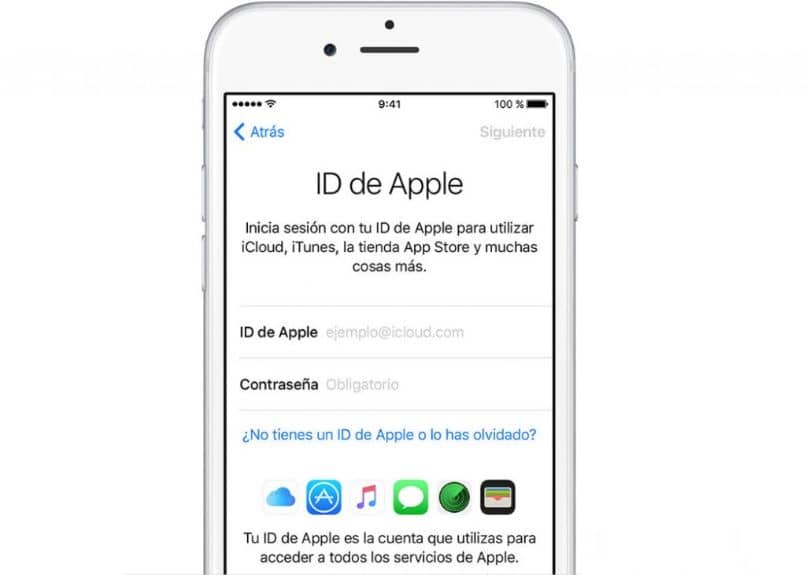
Осуществляя вход в Itunes Store в первый раз, вам необходимо пройти этапы регистрации с вводом данных вашей банковской карты. Некоторые пользователи не считают целесообразным доверять такую личную информацию, как номер карты, сторонним сервисам. А некоторые пользователи просто не имеют банковскую карту и не считают нужным ее заводить, тем более что львиная доля приложений в App Store бесплатна.
Сейчас вы узнаете о нюансах регистрации, которые нужно обязательно учесть, если вы не хотите привязывать свою кредитную карту к аккаунту Itunes Store.
1. Откройте Itunes Store и выберите любое бесплатное приложение. Нажмите кнопку «Бесплатно» около выбранного приложения. У вас откроется диалоговое окно, в котором необходимо ввести Apple ID и пароль. Т.к. учетная запись у вас еще не создана, нажмите кнопку «Создать Apple ID».
2. Откроется страница регистрации, где необходимо пройти все стандартные этапы, за исключением раздела «Способ оплаты». Здесь появится кнопка «Нет» («None» в английской версии).
В разделе «Адрес выставления счета» (или «Billing Address») впишите контактные данные (можно выдуманные). Но если вы регистрируетесь в Itunes Store другой страны, например, Соединенных Штатов, Германии или Китая, то указывайте любой существующий адрес той страны, в которой вы регистрируетесь. В этом случае вы сможете быть уверены, что регистрация пройдет успешно.
Если у вас уже существует учетная запись Apple ID, где введены данные кредитной карты, то для того, чтобы пользоваться учетной записью без кредитной карты, необходимо снова зарегистрироваться, используя адрес другого почтового ящика.
В процессе пользования учетной записью, в случае надобности, вы сможете легко привязать к вашей учетной записи кредитную карту, но отвязать ее уже будет невозможно.
kait.15 / / Без рубрики Search
- Как устранить ошибку MSVCR100.dll, MSVCR110.dll, MSVCR120.dll и где их скачать
- MSI Afterburner — программа для разгона и контроля над видеокартой
- Как включить экранную клавиатуру
- Как узнать характеристики компьютера на Windows
- Как убрать пароль при входе в Windows 8.
 1 и 10
1 и 10 - Как открыть Jar файл
- Как убрать автозагрузку программ Windows
- Как сделать темную тему в ВК и не только
- Как изменить цвет панели задач windows 10
- Как заблокировать рекламу в Google Chrome, Mozilla Firefox, Яндекс.Браузера, Opera, Vivaldi, Microsoft Edge
Как создать учетную запись iTunes без кредитной карты
Вы хотите использовать App Store или iTunes без кредитной карты? Тогда вы пришли в нужное место. Это руководство о том, как загружать приложения для покупки, а также контент из различных интернет-магазинов Apple. Вы можете использовать iOS и Mac App Store, а также магазин iTunes для музыки, видеоклипов и фильмов без кредитной карты. Мы научим вас, как настроить бесплатную учетную запись кредитной карты в руководстве ниже.
Создать Apple ID так же просто, как посетить веб-сайт Apple и зарегистрировать новую учетную запись. В какой-то момент одно из ваших устройств предложит вам обновить этот Apple ID, указав способ оплаты, предпочтительно кредитную карту. Существует способ использовать Apple ID в магазине Apple iTunes App Store без привязки способа оплаты к учетной записи.
Существует способ использовать Apple ID в магазине Apple iTunes App Store без привязки способа оплаты к учетной записи.
Как зарегистрировать Apple ID
На Mac или ПК:
iTunes > Store > Создать Apple ID
Откройте iTunes, перейдите в главное меню и выберите «Магазин» (или «iTunes Store» в строке текстовых кнопок), затем «Создать Apple ID» . Нажмите «Продолжить» и примите положения и условия, а затем заполните следующие формы.
На iPhone, iPad или iPod touch:
App Store > [Загрузить приложение] > Создать новый Apple ID
Сначала проверьте, не авторизовался ли кто-нибудь на вашем устройстве, как это может быть: Перейдите в приложение «Настройки» , затем перейдите к «iTunes & App Stores» , чтобы узнать, вошли ли вы или кто-то другой на этом устройстве. Если да, коснитесь имени учетной записи , а затем «Выйти» .
Если ни одна учетная запись не зарегистрирована, вы увидите кнопку с надписью «Создать новый Apple ID» при попытке загрузить приложение или любой тип контента из «iTunes Store» . Коснитесь ее, чтобы начать процесс регистрации.
Выбор способа оплаты:
В настоящее время Apple предлагает шесть видов способов оплаты, в зависимости от вашего местоположения выбор может быть больше или меньше. Недавний вариант — просто «Нет», который очень хорошо подходит для институциональных или общедоступных учетных записей Apple ID, но также является отличным вариантом, если вы не планируете связывать какие-либо из ваших платежных учетных записей с Apple ID. Если вы загружаете исключительно бесплатный контент, вы можете использовать эту опцию.
Как использовать учетную запись iTunes без предоставления платежных реквизитов
При загрузке любого типа бесплатного контента из одного из интернет-магазинов Apple, например из iTunes App Store, вам будет предложено войти в iTunes Store. Введите свой Apple ID и пароль, созданные на предыдущем шаге.
Введите свой Apple ID и пароль, созданные на предыдущем шаге.
Если он еще не установлен, инструкции на экране приведут вас к моменту, когда вам нужно будет указать свои платежные данные. Выберите «Нет» для использования iTunes Store без какого-либо способа оплаты. Кстати, вы можете использовать PayPal для платного контента, если у вас нет или вы не хотите использовать кредитную карту.
Как настроить или создать учетную запись iTunes без данных кредитной карты
Создать учетную запись iTunes без кредитной карты или других банковских реквизитов , доступна официальная опция Apple. Большинство покупателей Apple разочаровались в покупке приложений, музыки, видео и телешоу из-за процедуры регистрации с опцией кредитной карты. Вы никогда не пропустите этот шаг, потому что он необходим для действий в соответствии с условиями и положениями iTunes. Но Apple дает возможность создать учетную запись iTunes бесплатно и без предоставления каких-либо данных карты — кредитной карты, карты Visa, дебетовой карты. Вот все шаги по подробной информации о том, как завершите регистрацию в iTunes без данных кредитной карты на вашем Mac или Windows.
Вот все шаги по подробной информации о том, как завершите регистрацию в iTunes без данных кредитной карты на вашем Mac или Windows.
Если вы работаете с Mac/ПК, последовательно выполните следующие шаги.
Советы по iTunes: как повторно загрузить приобретенную музыку из магазина iTunes.
Без кредитной карты вы можете покупать только бесплатные приложения, музыку, телепередачи и альбомы в iTunes.
Шаг 1
Запустите iTunes на своем Mac/ПК, найдите там бесплатный продукт, который хотите загрузить.
Магазин iTunes на вашем Mac/ПК
Шаг 2
Нажмите на бесплатное приложение . Затем вы увидите ниже экрана входа в систему ,
введите действительные данные для входа или создайте новую учетную запись
Шаг 3
Войдите в систему с Apple ID и паролем , вам не нужно регистрироваться с новым идентификатором.
Шаг 4
Для новой регистрации нажмите Создать новый Apple ID > Продолжить
Нажмите «Продолжить» в iTunesПринять условия
Шаг 5
Примите положения и условия iTunes, затем нажмите , согласитесь .
Шаг 6
Введите Email, пароль, адрес и дату рождения .
Отправьте свои данные в Apple
Шаг 7
Теперь на этом шаге вы должны предоставить действительные данные карты. Вы не хотите отправлять, затем нажмите « Нет ». Затем нажмите «Создать Apple ID». См. на экране ниже
. Нажмите «Нет» — создайте учетную запись iTunes без кредитной карты 9.0002 Шаг 8
На следующем экране появится сообщение о подтверждении адреса электронной почты,
Посмотрите свой почтовый адрес и ссылку для подтверждения входа в систему. Нажмите на активную ссылку в своей почте.
 Пароль должен иметь как минимум 8 символов.
Пароль должен иметь как минимум 8 символов.

 Это мы заполняли в пункте 5 выше. Нажимаем на кнопку “Войти“.
Это мы заполняли в пункте 5 выше. Нажимаем на кнопку “Войти“.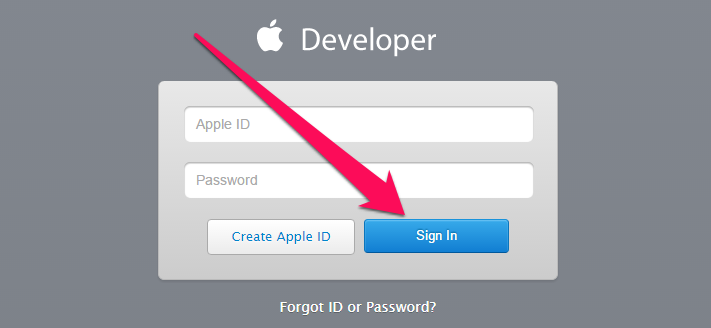
 Вводим собственные или придумываем другие. Их нужно запомнить.
Вводим собственные или придумываем другие. Их нужно запомнить.
 1 и 10
1 и 10